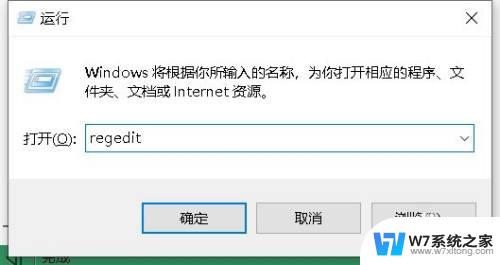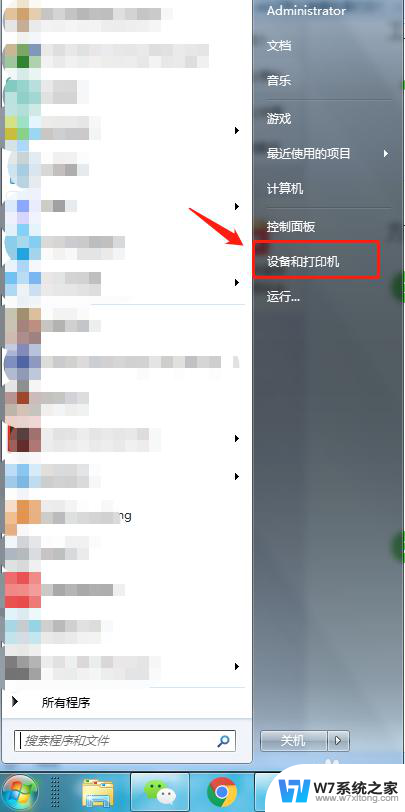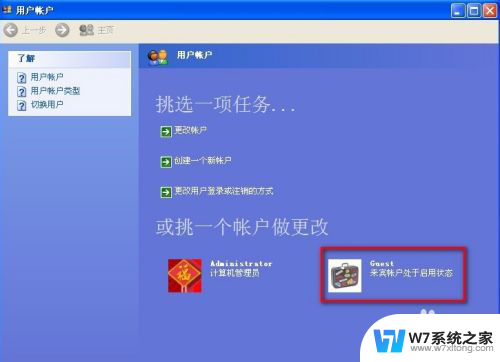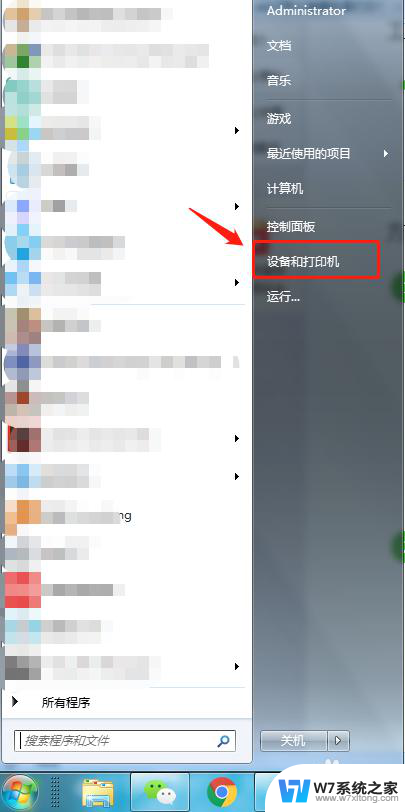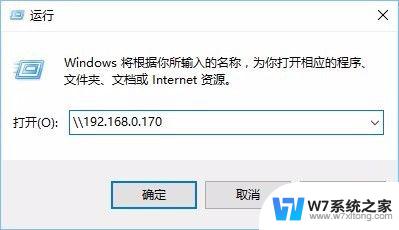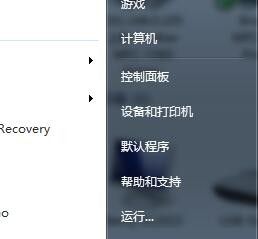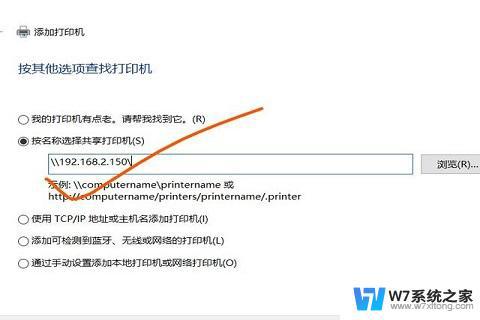win7共享打印机windows无法连接到打印机 windows无法连接到打印机的解决方法
更新时间:2024-02-16 17:51:24作者:yang
当我们使用Windows 7共享打印机时,有时会出现Windows无法连接到打印机的问题,这种情况下,我们可能会感到困惑并且不知道如何解决。幸运的是有一些简单而有效的方法可以帮助我们解决这个问题。在本文中我们将探讨一些解决Windows无法连接到打印机的方法,帮助我们顺利使用共享打印机。无论是出于工作需要还是个人使用,这些方法都将为我们提供便利和效率。
解决方法如下:
1、在需要连接网络打印机的电脑上,单击开始——运行——输入services.msc——确定;
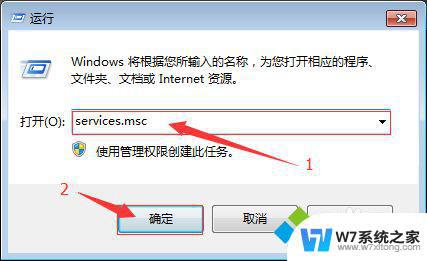
2、重新启动“Print Spooler”服务,你可以右键重新启动。也可以先关闭,再启动;
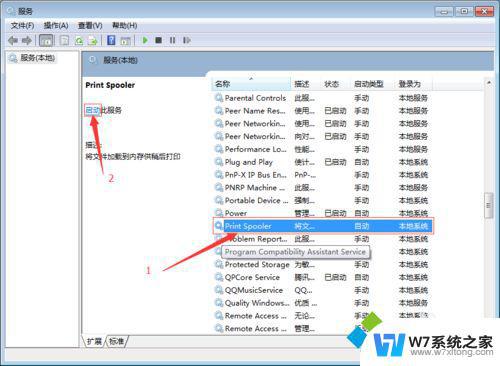
3、点击开始菜单--设备和打印机,添加打印机;
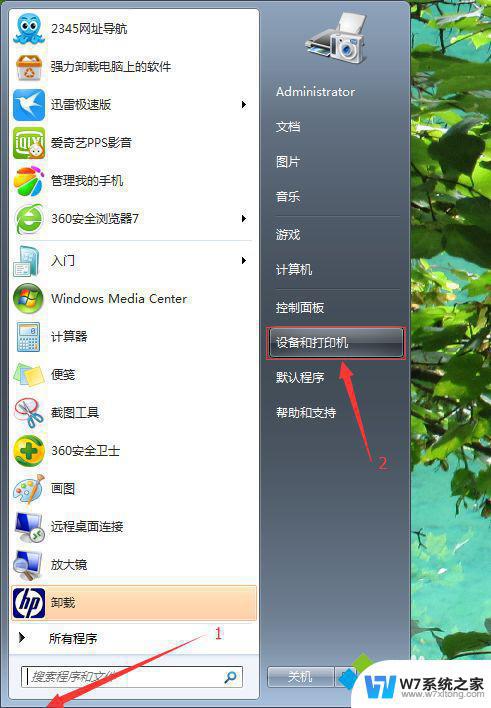
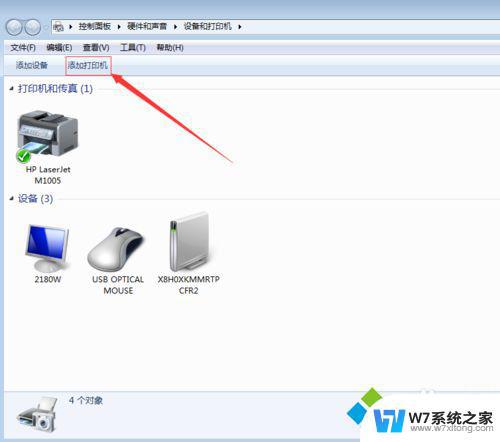
4、添加网络、无线或BLuetooth打印机(W)——下一步;
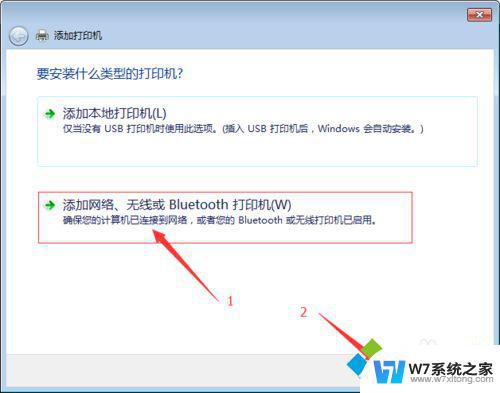
5、选择网络上的打印机——下一步;
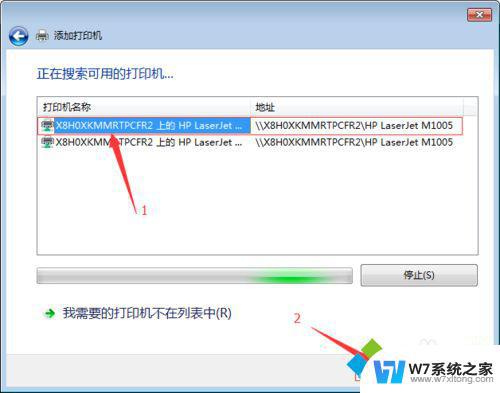
6、直接单击下一步——确定完成;
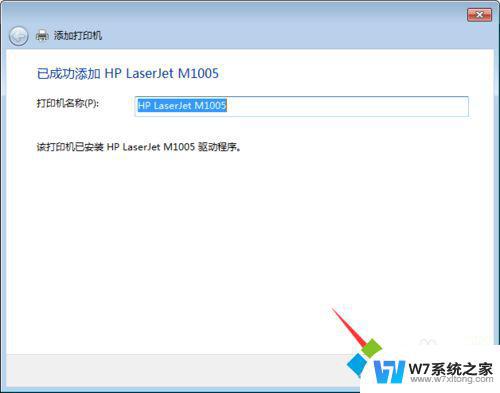
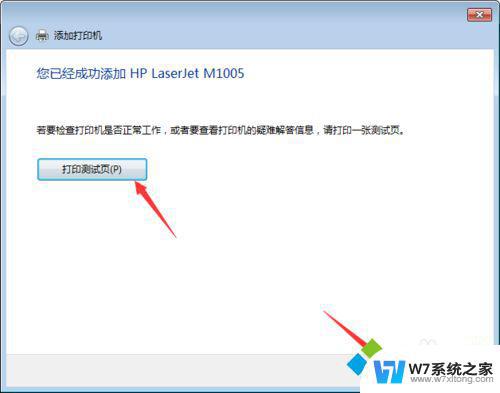
以上就是win7共享打印机windows无法连接到打印机的全部内容,有遇到相同问题的用户可参考本文中介绍的步骤来进行修复,希望能够对大家有所帮助。